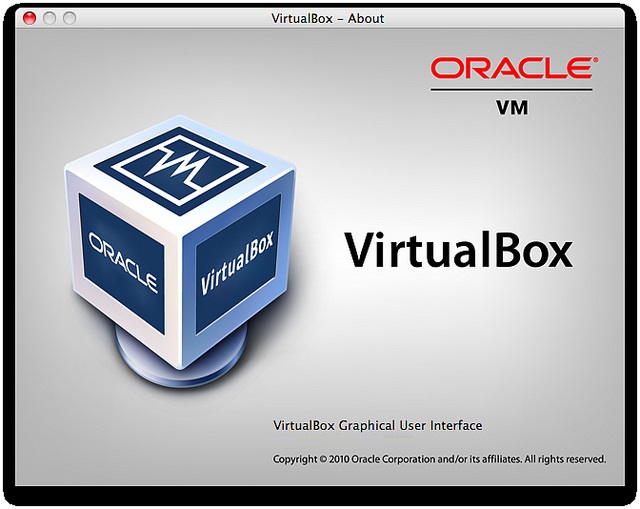歷史
而在2008年2月,InnoTek軟體公司由太陽微系統公司所併購。
在2010年1月,
甲骨文公司完成對太陽微系統公司的收購。
主要特點
- 支持64位客戶端作業系統,即使主機使用32位CPU
- 支持SATA硬碟
NCQ技術
- 虛擬硬碟快照
- 無縫視窗模式(須安裝客戶端驅動)
- 能夠在主機端與客戶端共享剪貼簿(須安裝客戶端驅動)
- 在主機端與客戶端間建立分享資料夾(須安裝客戶端驅動)
- 內建遠端桌面伺服器,實現單機多用戶 - 支持VMware VMDK磁碟檔及Virtual PC VHD磁碟檔格式
- 3D
虛擬化技術支持OpenGL(2.1版後支持)、Direct3D(3.0版後支持)、WDDM(4.1版後支持)
- 最多虛擬32顆CPU(3.0版後支持)
- 支持VT-x與AMD-V硬體
虛擬化技術- iSCSI支持
- USB與USB2.0支持
安裝VirtualBox
在VirtualBox網站下載主機作業系統對應的
二進制檔案。VirtualBox可以安裝在32位和64位作業系統上。在32位主機作業系統上運行64位的虛擬機是可以的,但必須在主機的BIOS中啟用硬體
虛擬化特性。
運行二進制安裝檔案將開啟一個簡單的安裝精靈,允許用戶定製VirtualBox特性,選擇任意捷徑並指定安裝目錄。USB設備驅動以及VirtualBox host-only網路適配器將一起安裝。
創建虛擬機
在VirtualBox中創建
虛擬機相當簡單,很多設定可以按照用戶個人的喜好進行配置。一旦安裝了客戶作業系統並選擇了資源和網卡設定,就可以嘗試在小環境或開發環境中使用VirtualBox了。
總體來說,在VirtualBox中創建虛擬機分三步:
1. 為創建VirtualBox虛擬機做準備
首先,命名虛擬機並選擇將要運行的客戶作業系統類型。此時選擇的客戶OS會影響之後嚮導中出現的默認設定。
接下來,配置計畫分配給每個
虛擬機的記憶體大小。VirtualBox不支持記憶體過量使用,所以不能給一個虛擬機分配超過主機記憶體大小的記憶體值。
最後一個步驟是創建
虛擬磁碟並指定虛擬機磁碟檔案的類型和大小(見圖3)。在Oracle VM VirtualBox中,你可以選擇動態擴展的磁碟或者固定大小的磁碟。動態磁碟起始值較小,隨著客戶作業系統寫入數據到磁碟而逐漸增加。對於固定磁碟類型來說,所有的磁碟空間在虛擬機創建階段一次性分配。之後也可以給虛擬機增加磁碟,或者使用VBoxManage命令行工具增加磁碟大小。
2. 安裝VirtualBox客戶作業系統
一旦完成了VirtualBox虛擬機創建嚮導,就可以開始安裝客戶作業系統了。為了掛載客戶作業系統光碟,選擇虛擬機,單擊設定,開始編輯虛擬機硬體配置。(1)選擇左邊面板中“存儲”選項.(2)選擇“存儲”選項下的CD/DVD圖形。(3)選擇屬性視圖下帶箭頭的CD/DVD圖形配置虛擬的CD/DVD驅動器。
客戶作業系統安裝完成後,應該安裝增強功能包,增強功能包包括一些便於集成主機和虛擬機的
驅動程式。為安裝增強功能包,需要打開虛擬機控制台視窗,在頂部選單中選擇設備,然後選擇安裝增強功能包,啟動一個簡單的安裝精靈。增強功能包安裝完成後,會重啟
虛擬機。
3. 在VirtualBox中設定虛擬機
虛擬機關閉時,可以編輯虛擬機設定並更改硬體。VirtualBox具有高級硬體設定特性,啟用了IO APIC、PAE/NX和嵌套分頁。用戶還可以修改虛擬
CPU的數量—最多支持32個—不用管主機具有的物理CPU的核數。
最後配置虛擬網卡。VirtualBox允許在一個虛擬機上配置至多四塊虛擬網卡。默認的是AMD PCnet-FAST III,大多數作業系統都支持AMD PCnet-FAST III。也可以選擇AMD PCnet-PCI II和Intel PRO-1000系列的網卡,以及支持直接存取主機網卡的準
虛擬化網卡。
模擬環境
軟體模擬
能夠安裝多個客戶端作業系統,每個客戶端系統皆可獨立開啟、暫停與停止。主端作業系統與客戶端作業系統皆能相互通訊,多個作業系統同時運行的環境,也彼此能夠同時使用網路。
硬體模擬
· VirtualBox支援Intel VT-x與AMD AMD-V硬體
虛擬化技術。
·硬碟被模擬在一個稱為
虛擬磁碟映像檔(Virtual Disk Images)的特殊容器,此格式不相容於其它
虛擬機平台運行,通常作為一個系統檔存放在
主機端作業系統(副檔名.vdi)。VirtualBox能夠連結iSCSI,且能在
虛擬硬碟上運作,此外VirtualBox可以讀寫VMware VMDK檔與VirtualPC VHD檔。
·ISO映像檔可以被掛載成CD/DVD裝置,例如下載的Linux發行版DVD映像檔可以直接使用在VirtualBox,而不需
燒錄在光碟片上,亦可直接在虛擬機上掛載實體光碟機。
·默認上VirtualBox提供了一個支援
VESA相容的虛擬顯示卡,與一個供
Windows、Linux、Solaris、OS/2客戶端系統額外的驅動程式(guest addition),可以提供更好的效能與功能,如當虛擬機的視窗被縮放時,會動態的調整解析度。在4.1更支援WDDM相容的虛擬顯示卡,令Windows Vista及Windows 7可以使用Windows Aero。
·在音效卡方面,VirtualBox虛擬一個Intel ICH AC97音效卡與SoundBlaster 16 聲霸卡。
·在乙太網接口卡方面,VirtualBox虛擬了數張網路卡:AMD PCnet PCI II、AMD PCnet-Fast III、Intel Pro/1000 MT Desktop、Intel Pro/1000 MT Server、Intel Pro/1000 T Server。
網路設定
VirtualBox提供了多種網路接入模式,他們各有優缺點,用戶可以根據自己的需要進行選擇。
1、
NAT模式:最簡單的實現虛擬機上網的方式,無需配置,默認選擇即可接入網路。虛擬機訪問網路的所有數據都是由主機提供的,訪問速度較慢,和主機之間不能互相訪問。
2、Bridged Adapter模式:即網橋模式,可以為虛擬機模擬出一個獨立的網卡,有獨立的IP位址,所有網路功能和主機一樣,並且能夠互相訪問,實現檔案的傳遞和共享。(註: Windows 7系統選擇網橋模式時,需要手動安裝VirtualBox 的橋接服務驅動。在本地連線的屬性選項中,選擇“Microsoft網路客戶端”點擊安裝,網路功能類型選擇“服務”點擊添加,選擇從磁碟安裝,找到
驅動路徑“Oracle\VirtualBox\drivers\network\netflt”,選擇VBoxNetFlt_m檔案安裝完成。)
3、Internal模式:即區域網路模式,虛擬機與外網完全斷開,只實現虛擬機於虛擬機之間的內部網路模式,和主機之間不能互相訪問,就相當於
虛擬機之間架設了一個獨立的
區域網路。
4、Host-only Adapter模式:即主機模式,是所有接入模式中最複雜的一種,需要有比較紮實的網路基礎知識才行。前面幾種模式所實現的功能,通過虛擬機及網卡的設定都可以被實現。
虛擬機參數
1、虛擬機名稱和系統類型:為將要創建的虛擬機命名,要求是唯一的標識,用來區分該虛擬機硬體配置、作業系統、軟體等數據。並選擇將要安裝的作業系統類型和版本,以便VirtualBox自動配置合適的硬體環境;
2、記憶體:指定虛擬機可用記憶體大小,系統會自動分配,也可自行設定;
3、虛擬硬碟:選擇一個虛擬硬碟作為主硬碟,也可以新建一個,第一次創建,默認即可。如果是選擇新建,將進入硬碟類型選擇界面(VDI:VirtualBox的格式,
VMDK:VM虛擬機的格式,VHD:微軟VirtualPC虛擬機的格式,HDD:Parallels虛擬機的格式),默認選擇VDI即可。另外,幾種格式都可以相互轉換,網上有相應的轉換軟體;
4、硬碟存儲類型:分為動態擴展和固定大小兩種,其中動態擴展類型最初只需占用非常小的物理硬碟空間,然後根據虛擬機的實際需求動態分配,固定大小類型就是建立時就分配指定的大小給虛擬機使用。後者在性能上有一定優勢,但建立時間較長;
5、摘要:顯示虛擬機的各項數據情況,確定後完成虛擬機的創建。
正式版
VirtualBox是一款免費的開源虛擬機,它簡單易用,支持Windows、Linux和Mac系統主機,可虛擬的系統包括Windows (NT 4.0、2000、XP、Server 2003、Vista)、DOS/Windows 3.x、Linux (2.4和2.6)、OpenBSD等。
VirtualBox支持克隆虛擬機,將64位主機的記憶體限制提高到了1TB,支持Direct3D,支持SATA硬碟的熱插拔……另外,Windows版VirtualBox 4.1.2及其之後版本均支持虛擬Windows 8。
最新版本
2017-01-17 VirtualBox 5.1.22
VirtualBox 5.2.18
更新日誌
1、完美支持
Windows 8.1 以及 OSX Mavericks(宿主機) 了;
2、支持多點觸控;
3、增加虛擬USB攝像頭支持;
4、支持虛擬機的克隆;
5、改進了創建虛擬磁碟和複製虛擬磁碟的GUI界面;
6、64位主機的記憶體限制提升到1TB;
7、支持Linux主機下的PCI passthrough;
8、增加WDDM圖形卡驅動,Windows虛擬機可以支持Windows Aero效果,支持
Direct3D;
9、支持SATA硬碟的熱插拔;
10、新的網路模式UDP Tunnel:可輕鬆實現不同主機上的虛擬機的連線;
11、大量的 Bug 修復與更新。